
Neste artigo
Saber o endereço IP do gateway padrão (geralmente um roteador) em uma rede doméstica ou empresarial é uma informação importante para solucionar com êxito um problema de rede ou obter acesso ao gerenciamento baseado na web do roteador. Na maioria dos casos, o endereço IP do gateway padrão é o endereço IP privado atribuído ao roteador. Este é o endereço que o roteador usa para se comunicar com uma rede doméstica local. As instruções neste artigo se aplicam a todas as versões do Windows, incluindo do Windows 10 até o Windows XP. Também há instruções para macOS, Linux, Android e iOS.
Como encontrar o endereço IP do gateway padrão no Windows
O endereço IP do gateway padrão é armazenado nas configurações de rede do Windows e não deve demorar mais do que alguns minutos para localizá-lo. Estas instruções localizam o endereço IP do gateway padrão em redes domésticas com e sem fio e de pequenas empresas. Redes maiores, com mais de um único roteador e hubs de rede simples, podem ter mais de um gateway e roteamento mais complicado.
-
Abra o Painel de Controle, acessível a partir do menu Iniciar na maioria das versões do Windows. Para encurtar este processo no Windows 10 ou Windows 8.1, pressione WIN + X para abrir o menu de usuário avançado e selecione Conexões de rede. Em seguida, vá para a Etapa 4 (Windows 10) ou Etapa 5 (Windows 8).
-
Selecione Rede e Internet. No Windows XP, clique em Conexões de rede e Internet.
Se a visualização do Painel de Controle estiver configurada para Ícones grandes, Ícones pequenos ou Visualização clássica, selecione Centro de rede e compartilhamentoe vá para a Etapa 4. No Windows XP, clique em Conexões de rede e pule para a Etapa 5.
-
No Rede e Internet janela, selecione Centro de rede e compartilhamento. No Windows XP, clique em Conexões de rede e pule para a Etapa 5.

-
Selecione Alterar as opções do adaptador. No Windows 8 e 7, clique em Alterar as configurações do adaptador. No Windows Vista, clique em Gerenciar conexões de rede.
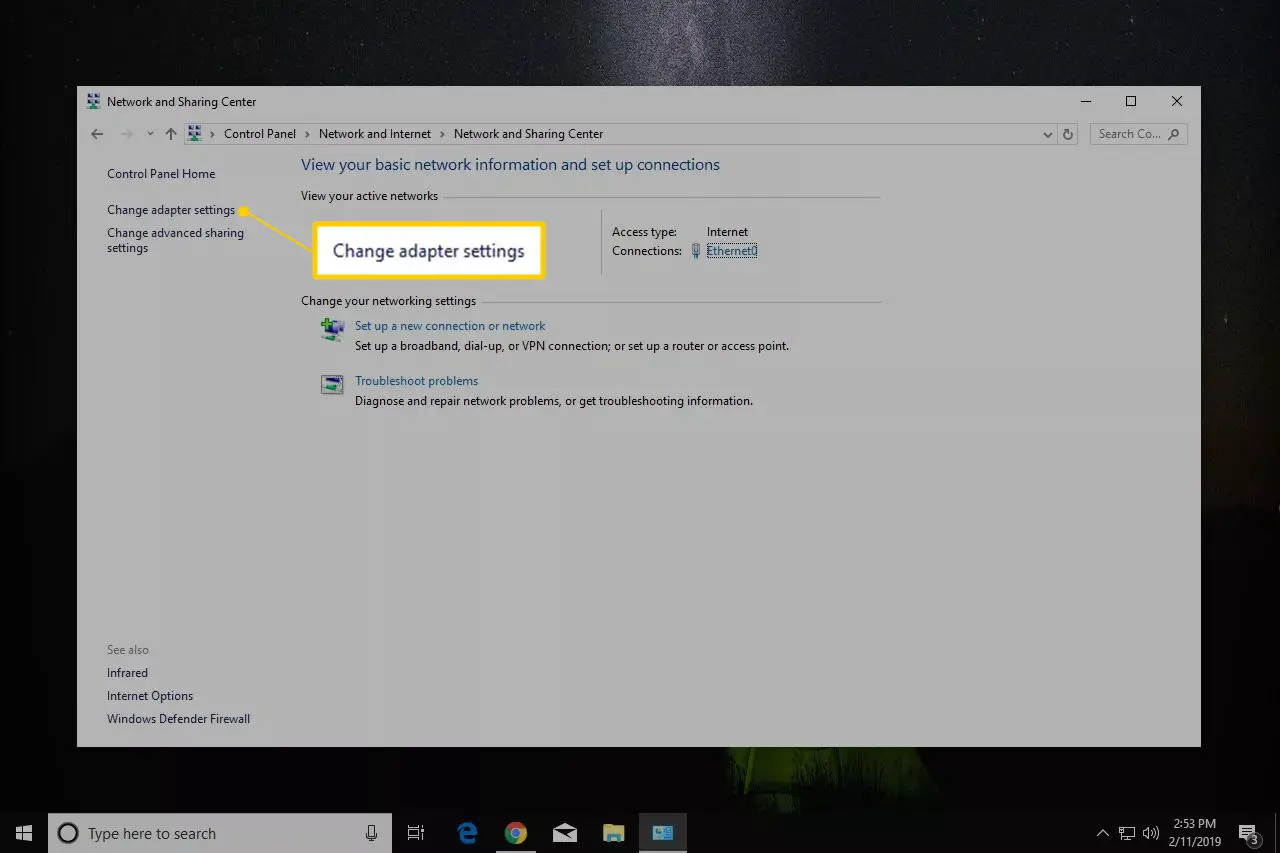
-
Localize a conexão de rede para o IP do gateway padrão. Na maioria dos computadores Windows, uma conexão de rede com fio é rotulada como Ethernet ou Conexão de área local, uma conexão de rede sem fio é rotulada como Wi-Fi ou Conexão de rede sem fio. O Windows pode se conectar a várias redes ao mesmo tempo, portanto, pode haver várias conexões. Se a conexão de rede estiver funcionando, exclua qualquer conexão que não esteja conectada ou desabilitada. Para determinar qual conexão usar, vá para a exibição Detalhes e observe as informações na coluna Conectividade.
-
Clique duas vezes na conexão de rede para abrir uma caixa de diálogo de status. Se Propriedades, Dispositivos e Impressoras, outra janela ou uma notificação for exibida, a conexão de rede não tem um status, o que significa que não está conectada a uma rede ou à Internet. Vá para a Etapa 5 e procure uma conexão diferente.
-
Selecione Detalhes. No Windows XP, vá para o Apoiar guia e clique em Detalhes.
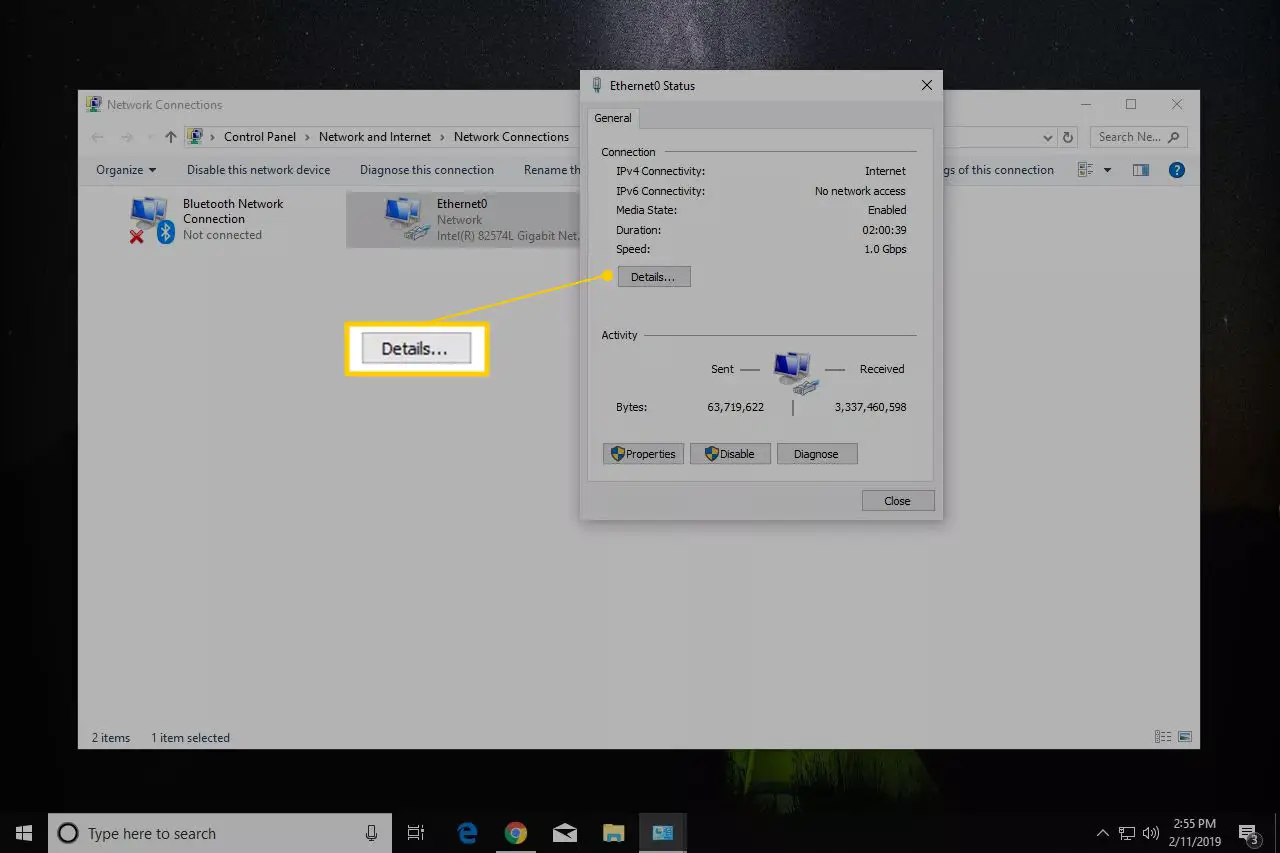
-
No Propriedade coluna, localizar Gateway padrão IPv4, Gateway padrão IPv6, ou Gateway Padrão, dependendo do tipo de rede.
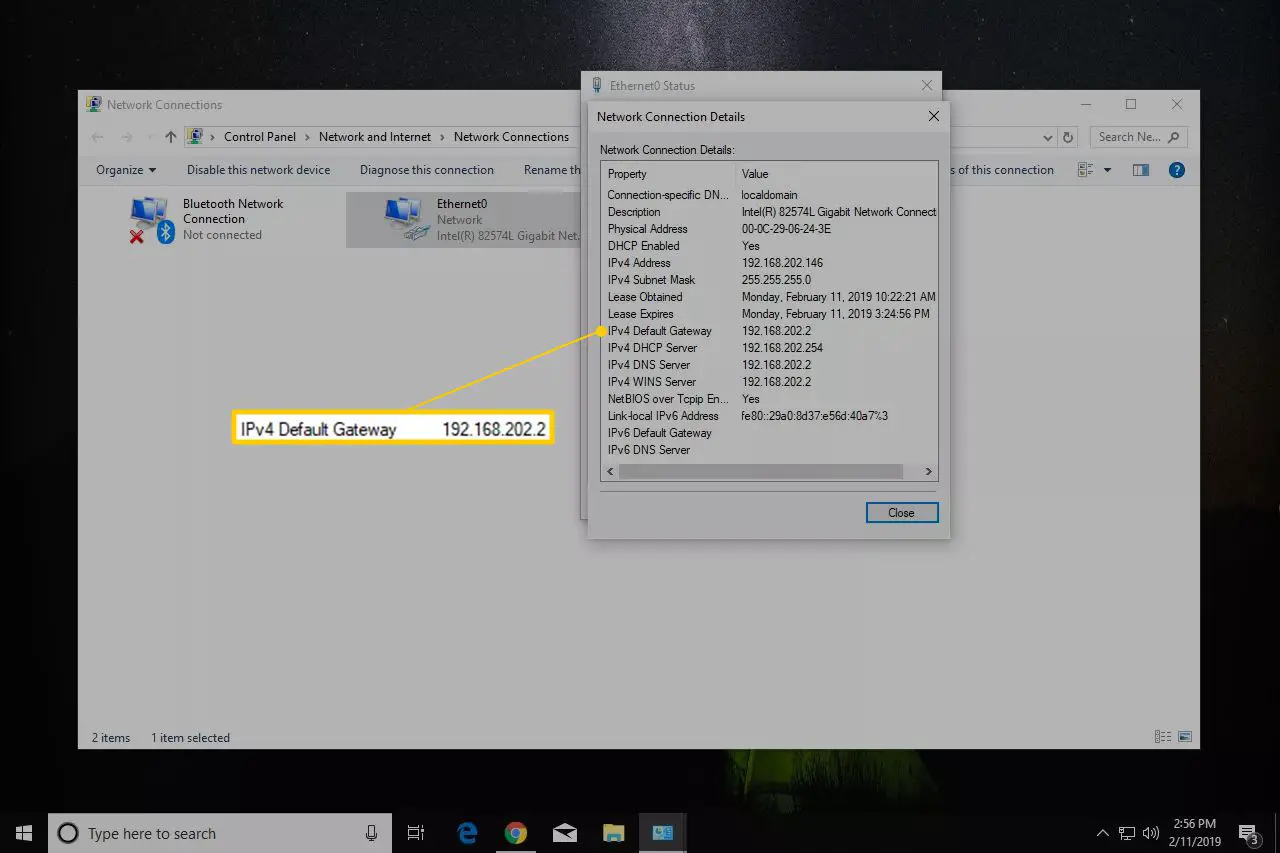
-
O endereço IP do gateway padrão usado pelo Windows aparece no Valor coluna. Se nenhum endereço IP estiver listado, a conexão que você escolheu na Etapa 5 pode não ser a que o Windows está usando para se conectar à Internet. Volte para a Etapa 5 e escolha outra conexão.
-
Anote o endereço IP. Agora você pode usá-lo para solucionar um problema de conexão, para acessar o roteador ou realizar outras tarefas.
Como encontrar o endereço IP do seu gateway padrão via IPCONFIG
O comando ipconfig é uma maneira rápida de encontrar o endereço IP do gateway padrão. Use este método se você tiver experiência em trabalhar com comandos no Windows.
-
Abra o prompt de comando.
-
Entrar ipconfig e pressione Entrar.
-
Vou ao Gateway Padrão entrada para encontrar o endereço IP.
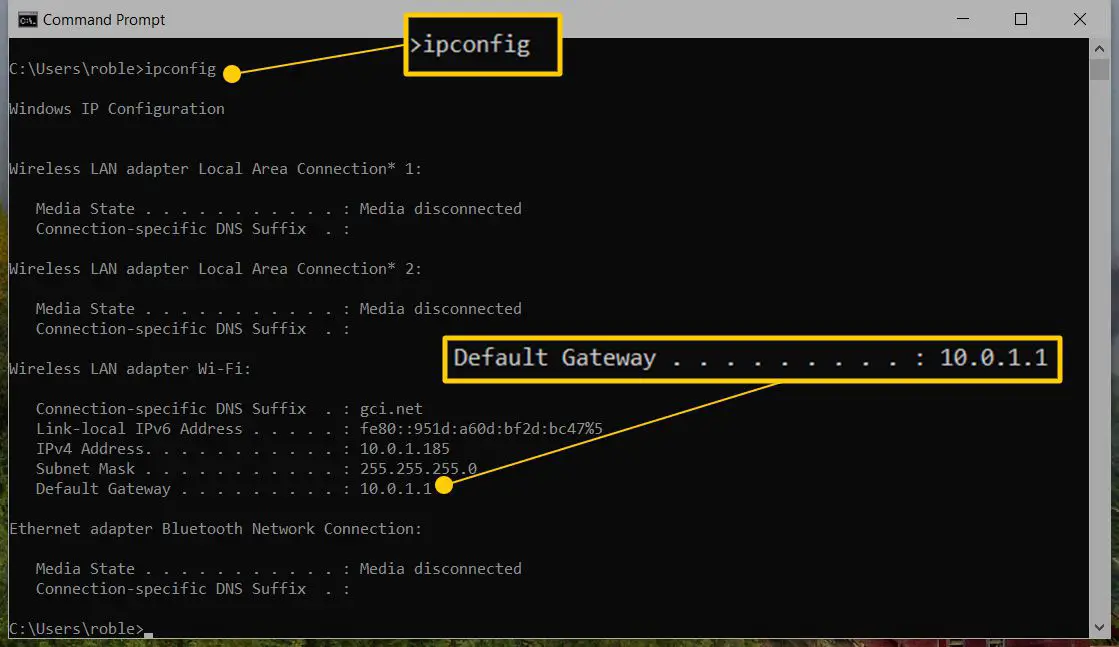
Aqui está um exemplo de resultado em que o gateway padrão para a conexão Ethernet é listado como 192.168.202.2. …
Adaptador Ethernet Ethernet:
Sufixo DNS específico da conexão. :
Endereço IPv6 local de link. . . . . : fe80 :: 29a0: 8d37: e56d: 40a7% 3
Endereço IPv4. . . . . . . . . . . : 192.168.202.146
Máscara de sub-rede. . . . . . . . . . . : 255.255.255.0
Gateway padrão. . . . . . . . . : 192.168.202.2
…
Se for muita informação, digite ipconfig | findstr “Gateway padrão” e pressione Entrar. Isso reduz os dados que são retornados na janela do prompt de comando. No entanto, esse método só é útil se você tiver uma conexão ativa, já que várias conexões mostrariam os gateways padrão sem mais contexto sobre a qual conexão eles se aplicam.
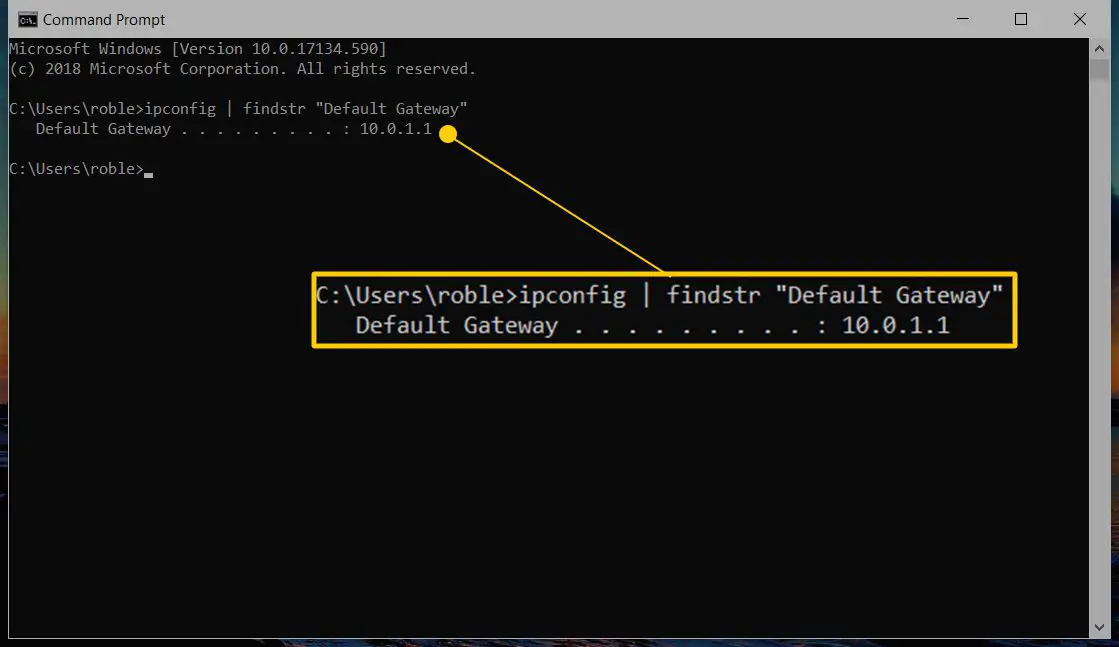
Como encontrar seu gateway padrão em um PC Mac ou Linux
No macOS, existem duas maneiras de encontrar o gateway padrão: por meio de um programa gráfico e usando a linha de comando. A maneira mais fácil é através das Preferências do Sistema. Clique Rede, escolha a conexão de rede que você está usando e clique em Avançado. Clique no TCP / IP guia e localize o endereço IP ao lado de Roteador.

Outra maneira é usar o comando netstat. Abra um terminal, digite isto e pressione Entrar: netstat -nr | grep default
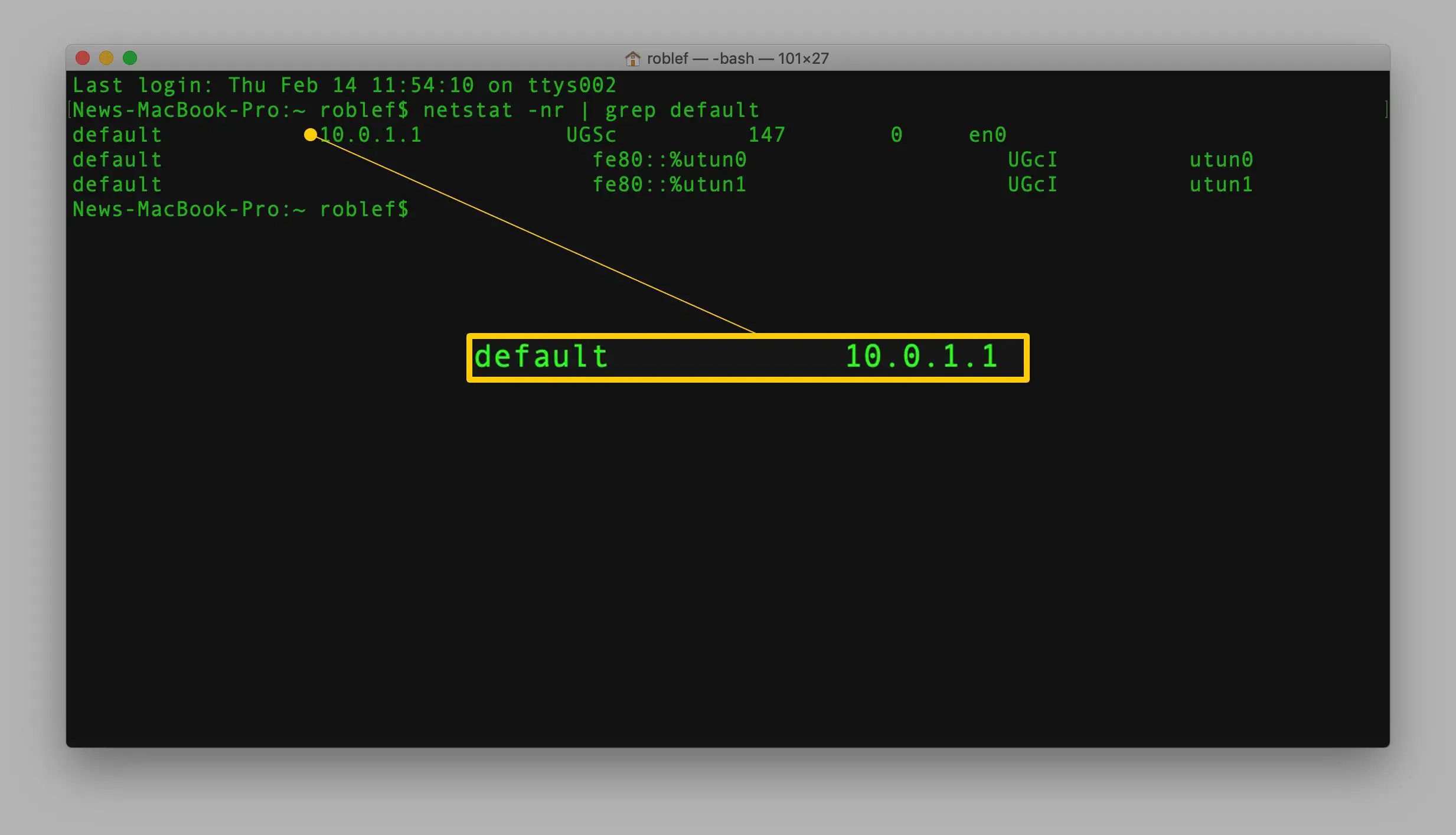
Para exibir o IP do gateway padrão na maioria dos computadores baseados em Linux, insira-o em uma janela de terminal: ip route | grep default
Como localizar o gateway padrão no iPhone ou Android
A maneira mais fácil de localizar o gateway padrão em um telefone ou tablet iOS ou Android é usar o IP What’s My Router? local na rede Internet. Ele investiga a rede em busca do gateway padrão a partir de um navegador da web, portanto, também funciona em computadores desktop. Acesse o site e procure o IP local (privado) do seu roteador.
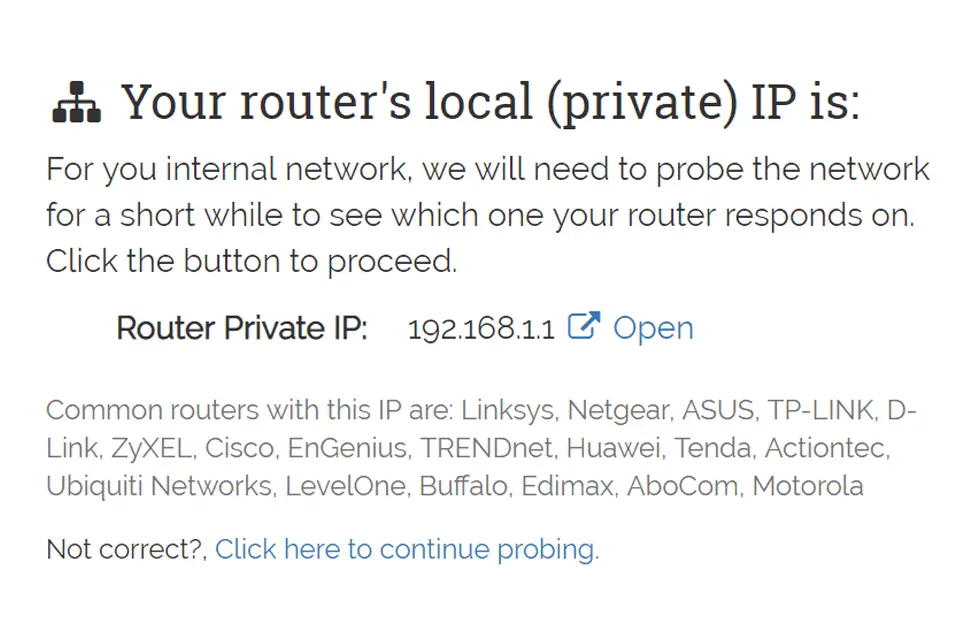
Esta não é a melhor maneira de encontrar o gateway padrão, mas funciona rapidamente e geralmente retorna o endereço IP correto. No entanto, se o endereço IP mostrado estiver incorreto, o método “certo” é usar as configurações de rede integradas ao dispositivo. Em um iPhone ou iPad, vá para Definições > Wi-fi e toque no pequeno (eu) ao lado da rede à qual você está conectado. Ao lado de Roteador é o gateway padrão.
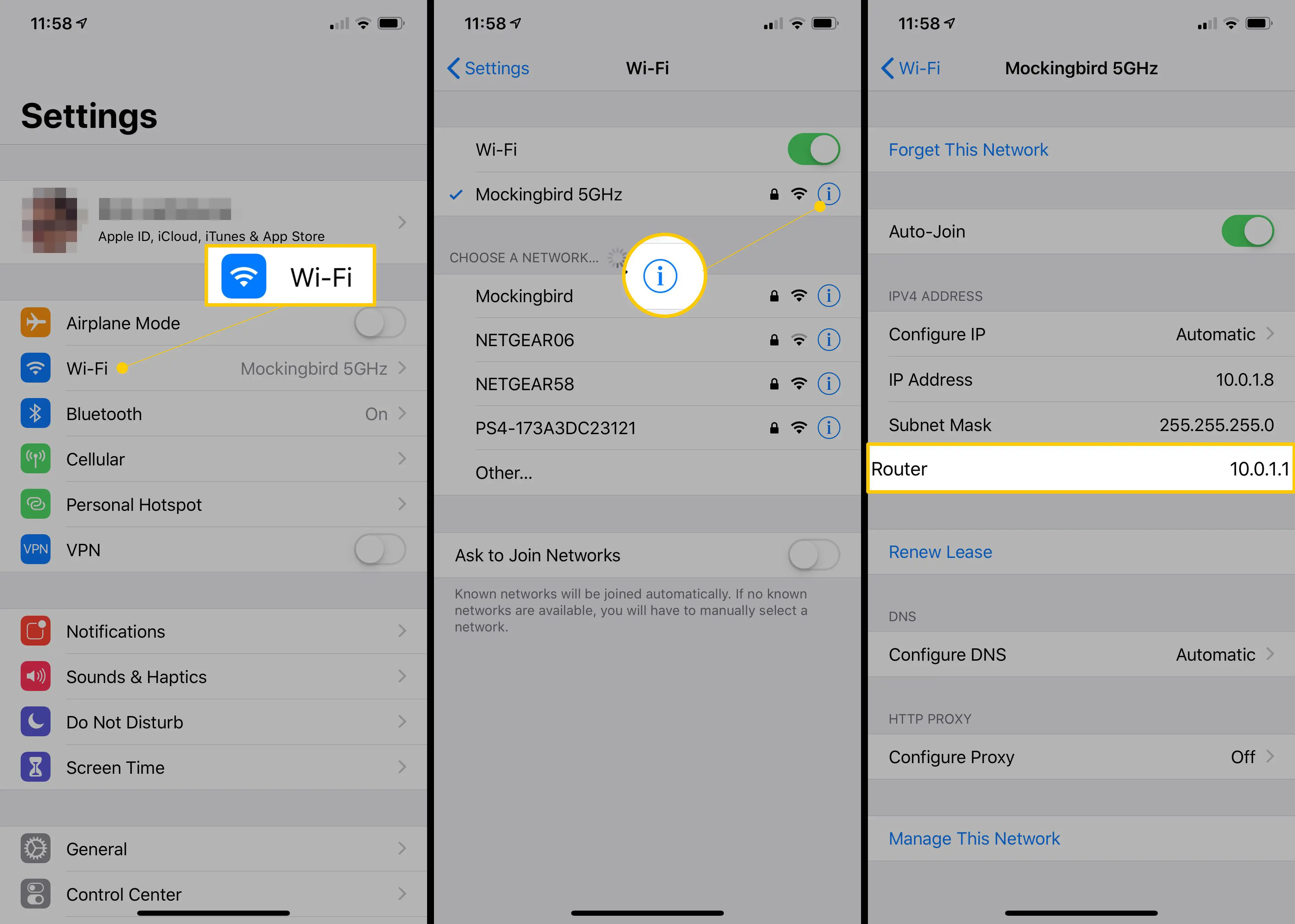
As instruções para Android dependem da versão. Consulte TuneComp para obter detalhes específicos ou tente estas etapas gerais: deslize de cima para baixo na tela e mantenha pressionado o ícone de Wi-Fi, toque no ícone de configurações próximo à rede, vá para Avançadoe, em seguida, leia o endereço ao lado de Porta de entrada.
Use endereço IP padrão atribuído pelo fabricante do roteador
A menos que você tenha alterado o endereço IP do roteador ou seu computador se conecte diretamente a um modem para acessar a Internet, o endereço IP do gateway padrão usado por seu computador e outros dispositivos nunca será alterado. Se você não conseguir localizar o gateway padrão, use o endereço IP padrão atribuído pelo fabricante do roteador, que provavelmente não mudou. Verifique nossas listas atualizadas de senhas padrão Linksys, D-Link, Cisco e NETGEAR para esses endereços IP.
